Microsoft OneNote-ით შეგიძლიათ მარტივად იმპორტიოთ PowerPoint ფაილი ახალ გვერდზე, რათა გადახედოთ თქვენი პრეზენტაცია, გააკეთეთ ჩანაწერები ან შეცვალეთ სლაიდების თანმიმდევრობა ორიგინალურ PowerPoint-ზე გავლენის გარეშე ფაილი. თუ OneNote-ში PowerPoint-ის იმპორტის მიზანია ჩანაწერების აღება, ალტერნატივა არის ის დააკავშირეთ OneNote გვერდი PowerPoint-ის პრეზენტაციის თავდაპირველ ფაილზე, როცა მას PowerPoint-ში განიხილავთ.
PowerPoint-ის იმპორტი
Ნაბიჯი 1
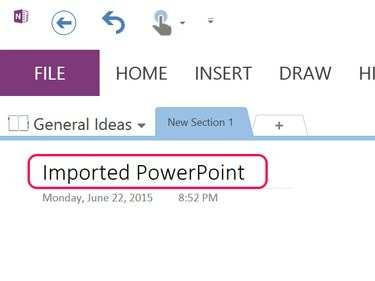
სურათის კრედიტი: სკრინშოტი Microsoft-ის თავაზიანობით.
Გააღე OnePage ნოუთბუქი სადაც გსურთ გამოჩნდეს PowerPoint პრეზენტაცია და დააჭიროთ Ctrl-N ახალი ცარიელი გვერდის შესაქმნელად. ჩაწერეთ სათაური სათაური ველი.
დღის ვიდეო
ნაბიჯი 2

სურათის კრედიტი: სკრინშოტი Microsoft-ის თავაზიანობით.
დააწკაპუნეთ ჩასმა ჩანართი და შემდეგ დააწკაპუნეთ ფაილის ამობეჭდვა ხატი. გადადით PowerPoint პრეზენტაციის ფაილზე და დააწკაპუნეთ ჩასმა. PowerPoint ფაილის OneNote-ის გვერდზე ჩატვირთვას შეიძლება ერთი წუთი დასჭირდეს, ეს დამოკიდებულია ფაილის ზომაზე.
ნაბიჯი 3
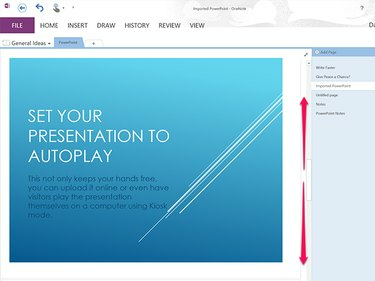
გადაახვიეთ ზემოთ და ქვემოთ სლაიდების სანახავად.
სურათის კრედიტი: სკრინშოტი Microsoft-ის თავაზიანობით.
გადაახვიეთ ქვემოთ ყველა სლაიდის სანახავად. თითოეული სლაიდი ჩართულია გვერდზე, როგორც სურათი.
ნაბიჯი 4

დაარედაქტირეთ სლაიდი, როგორც თქვენ გააკეთებთ OneNote-ის ნებისმიერ სურათს.
სურათის კრედიტი: სკრინშოტი Microsoft-ის თავაზიანობით.
დაარედაქტირეთ სლაიდები ისევე, როგორც ნებისმიერ სურათს OneNote. გადაიტანეთ ფაილი გვერდზე მისი პოზიციის გადასატანად ან გადაიტანეთ კუთხე მისი ზომის შესაცვლელად. დააწკაპუნეთ მაუსის მარჯვენა ღილაკით სლაიდზე მის დასაკოპირებლად ან ამოსაჭრელად. დააწკაპუნეთ Ბმული სლაიდის სურათის ვებსაიტთან ან თქვენს კომპიუტერში არსებულ ორიგინალურ PowerPoint ფაილთან დაკავშირების შესაძლებლობა; მონაცვლეობით, შეგიძლიათ დააკავშიროთ სლაიდი OneDrive, Microsoft ღრუბლოვანი შენახვის სერვისი, რომელიც მოყვება Office 2013-ს.
Ნაბიჯი 1
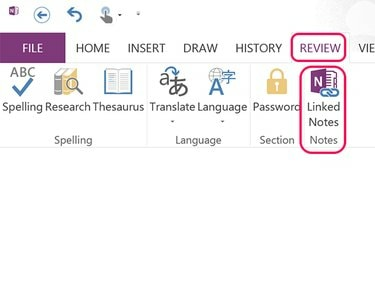
სურათის კრედიტი: სკრინშოტი Microsoft-ის თავაზიანობით.
გაშვება OneNote. დააწკაპუნეთ Მიმოხილვა ჩანართი და შემდეგ დაკავშირებული შენიშვნები ხატი. იხსნება დიალოგური ფანჯარა, რომელიც გთხოვთ აირჩიოთ OneNote გვერდი შენიშვნების შესანახად. შეგიძლიათ აირჩიოთ ნებისმიერი არსებული გვერდი ან შექმნათ ახალი გვერდი ნებისმიერ OneNote ნოუთბუქში. OneNote-ის ახალი გვერდი იხსნება ეკრანის მარჯვნივ, რომელიც არ არის მიმაგრებული OneNote-ის მთავარ ფანჯარასთან. შეიყვანეთ გვერდის სათაური.
ნაბიჯი 2

OneNote დაკავშირებული ჩანიშვნა აქტიური რჩება PowerPoint ფაილის ნახვისას.
სურათის კრედიტი: სკრინშოტი Microsoft-ის თავაზიანობით.
გაშვება Პოვერ პოინტი და აირჩიეთ პრეზენტაციის ფაილი, რომლისთვისაც გსურთ შენიშვნების გაკეთება. PowerPoint იხსნება ეკრანის მარცხენა მხარეს ისე, რომ OneNote Linked Note პანელი კვლავ ჩანს. როდესაც აკრეფთ OneNote-ის მიბმულ შენიშვნას, PowerPoint-ის ლოგო ჩნდება მიმდინარე ხაზის გვერდით, რაც მიუთითებს, რომ ჩანიშვნა დაკავშირებულია PowerPoint ფაილთან. როდესაც დაასრულებთ, დახურეთ OneNote და PowerPoint.
ნაბიჯი 3
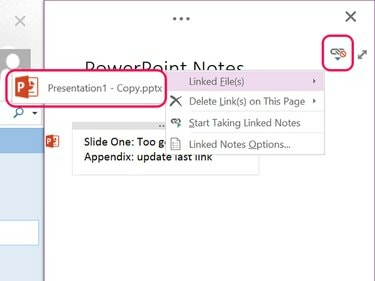
დააწკაპუნეთ PowerPoint ხატულაზე, რომ გახსნათ დაკავშირებული ფაილი.
სურათის კრედიტი: სკრინშოტი Microsoft-ის თავაზიანობით.
გახსენით დაკავშირებული შენიშვნა ნებისმიერ დროს. ჩანაწერთან დაკავშირებული PowerPoint ფაილის გასაშვებად დააწკაპუნეთ Ბმული ხატულა ზედა მარჯვენა კუთხეში, აირჩიეთ დაკავშირებული ფაილები და შემდეგ დააწკაპუნეთ Პოვერ პოინტი ლოგო. ახალი შენიშვნების დასამატებლად დააწკაპუნეთ დაიწყეთ დაკავშირებული შენიშვნების აღება ვარიანტი -ში დაკავშირებული ფაილები ჩამოსაშლელი მენიუ.



